Es gibt viele Gründe, warum Sie es tun müssen Objekte aus Fotos entfernen. Beispielsweise könnten bestimmte Objekte oder Personen auf Ihrem Foto vom Hauptmotiv ablenken. Darüber hinaus kann es Ihnen dabei helfen, Unvollkommenheiten aus Ihren Fotos zu entfernen, z. B. ein verdecktes Objekt. Außerdem kann es sehr wichtig sein, zum Schutz Ihrer Privatsphäre einige Nachbearbeitungen vorzunehmen, beispielsweise das Entfernen des Orientierungspunkts. In dieser Anleitung erfahren Sie jedenfalls, wie es schnell geht.
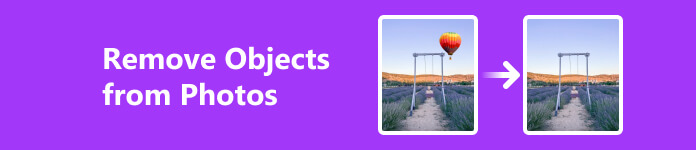
- Teil 1. So entfernen Sie unerwünschte Objekte aus Fotos online
- Teil 2. So löschen Sie Objekte aus Fotos in Photoshop
- Teil 3. So entfernen Sie etwas aus einem Bild auf dem Mac
- Teil 4. FAQs zum Entfernen von Objekten aus Fotos
Teil 1. So entfernen Sie unerwünschte Objekte aus Fotos online
Der einfachste Weg, Objekte aus einem Foto zu entfernen, ist die Verwendung eines Online-Bildbearbeitungsprogramms, z Apeaksoft kostenloser Wasserzeichen-Entferner. Im Gegensatz zu anderen Web-Apps ist die Nutzung völlig kostenlos und ohne Einschränkungen wie Anmeldung, Abonnementgebühren usw. Sie können ein Bild von Ihrer Festplatte oder Ihrem Speicher hochladen und online ein geeignetes Tool auswählen, um ein Objekt aus dem Foto zu entfernen kostenlos, und dieser Objektentferner erledigt den Rest.
Schritt 1 Um online kostenlos Objekte aus einem Foto zu entfernen, besuchen Sie https://www.apeaksoft.com/watermark-remover/ in einem Webbrowser. Drücke den Jetzt entfernen Taste, um weiterzugehen.

Schritt 2 Klicken Sie auf die Bild hochladen Klicken Sie auf die Schaltfläche, um das gewünschte Foto auf Ihrem Computer zu öffnen. Anschließend werden Sie zur Bildbearbeitungsseite weitergeleitet.

Schritt 3 Es gibt drei Werkzeuge, um das unerwünschte Objekt auszuwählen:
Das Bürste Mit dem Werkzeug können Sie das unerwünschte Objekt malen.
Das Lasso Mit dem Werkzeug können Sie das Objekt umreißen.
Das polygonal Mit diesem Werkzeug wird das Objekt umschlossen.
Wählen Sie Ihr Lieblingswerkzeug, wählen Sie das Objekt mit der Maus aus und klicken Sie auf Entfernen Klicken Sie auf die Schaltfläche, um das unerwünschte Objekt kostenlos aus dem Foto zu löschen.
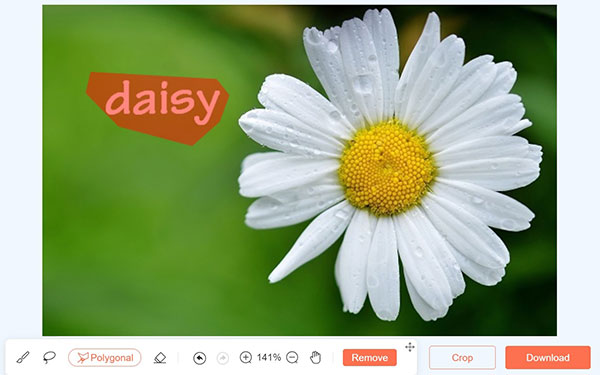
Schritt 4 Sehen Sie sich das Ergebnis in der Vorschau an und klicken Sie auf Herunterladen Klicken Sie auf die Schaltfläche, um es auf Ihrem Computer zu speichern, wenn Sie zufrieden sind.
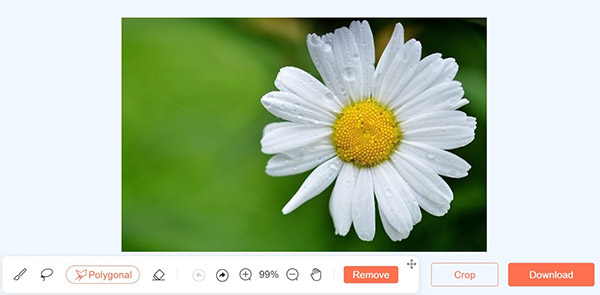
Teil 2. So löschen Sie Objekte aus Fotos in Photoshop
Photoshop ist ein bekannter Fotoeditor. Obwohl es teuer ist, können Benutzer viele nützliche Funktionen erhalten. Wenn Sie die Software bereits auf Ihrem Desktop haben, ist es eine gute Wahl, Objekte in Photoshop zu entfernen. In der Vergangenheit wurden zum Entfernen von Objekten normalerweise die inhaltsbasierte Füllung, das Klonstempel-Werkzeug und das Reparaturpinsel-Werkzeug verwendet. Allerdings funktionieren sie nicht automatisch oder sauber. Mit dem Update vom Juni 2023 ermöglicht das Remove Tool Benutzern das Entfernen von Objekten aus Fotos mit KI.
Weg 1: So entfernen Sie Objekte aus einem Foto mit dem Entfernungstool
Schritt 1 Importieren Sie ein Foto in Ihr Photoshop. Wählen Sie die Bildebene im Ebenenbedienfeld auf der rechten Seite aus.
Schritt 2 Suchen Sie die Symbolleiste auf der linken Seite, klicken Sie darauf und erweitern Sie sie Bereichsreparaturwerkzeug und wählen Sie Werkzeug entfernen.
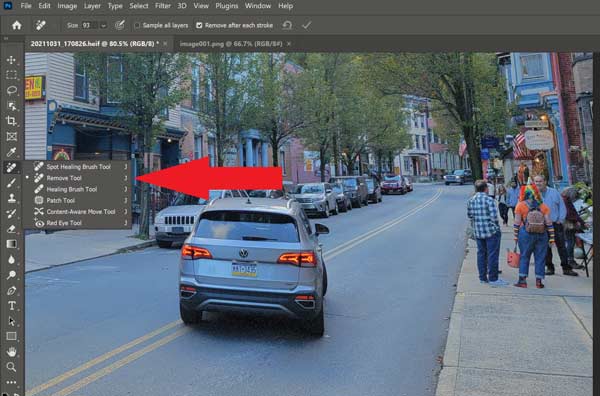
Schritt 3 Deaktivieren Sie das Kontrollkästchen Probieren Sie alle Schichten aus Option und aktivieren Sie das Kontrollkästchen Nach jedem Schlag entfernen.
Schritt 4 Klicken Sie auf die Größe Option und passen Sie die Pinselgröße im oberen Menüband an. Streichen Sie dann über das unerwünschte Objekt auf dem Bild. Wir empfehlen, zuerst die Kanten des Objekts zu umrunden und dann die gesamte Fläche zu füllen. Stellen Sie sicher, dass Sie dies in einer kontinuierlichen Bewegung tun.
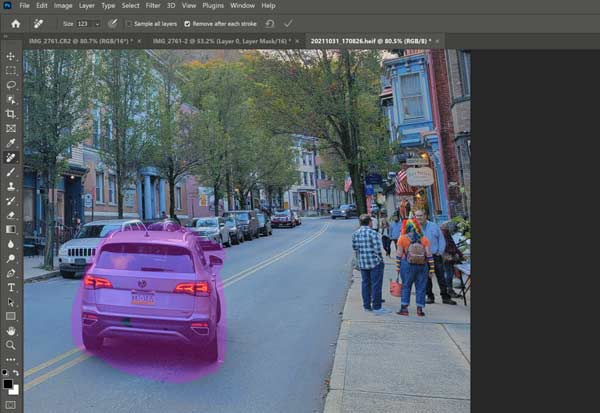
Schritt 5 Sobald Sie die Maustaste loslassen, entfernt Photoshop das Objekt sofort.
Note: Wenn das Objekt oder der Schatten nicht vollständig gelöscht wird, können Sie den Vorgang wiederholen und verwenden Werkzeug entfernen mehrmals. Darüber hinaus empfehlen wir Ihnen, ein Objekt einmal zu entfernen, wenn Sie zwei oder mehr Objekte löschen möchten.
Weg 2: So löschen Sie ein Objekt aus einem Foto durch inhaltsbewusstes Füllen
Schritt 1 Öffnen Sie ein Foto mit Ihrem Photoshop. Klicken Sie mit der rechten Maustaste auf die Bildebene Schichten Panel und wählen Sie Ebene duplizieren eine Kopie machen
Schritt 2 Wähle die Lasso-Werkzeug Legen Sie in der linken Symbolleiste die fest Neue Auswahl Option auswählen und anpassen Feder zu 0px. Treffen Sie dann eine einfache Auswahl um das unerwünschte Objekt herum.
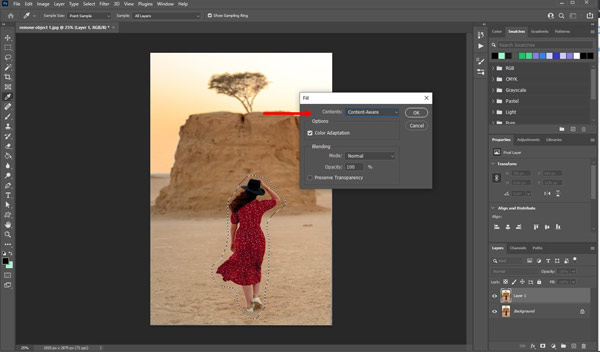
Schritt 3 Als nächstes gehe zum Bearbeiten Menü in der oberen Menüleiste und wählen Sie Füllen öffnen Füllen Fenster. Unbedingt auswählen Inhaltsbewusst Aktivieren Sie als Dateimodus das Kontrollkästchen Farbanpassung, und behalten Sie den Mischmodus bei Normal.
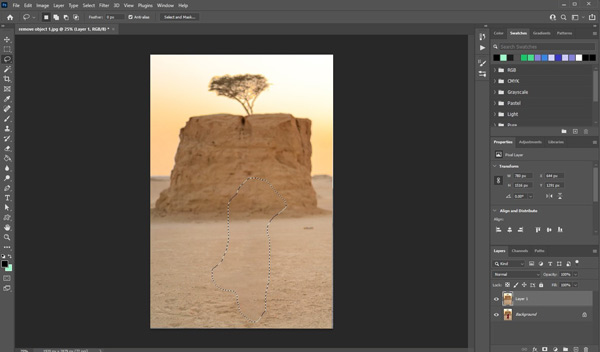
Schritt 4 Klicken Sie auf die OK Klicken Sie zur Bestätigung auf die Schaltfläche und löschen Sie das Objekt aus dem Foto in Photoshop.
Note: Auf diese Weise werden normalerweise einige Unvollkommenheiten im Bild ausgeblendet. Sie müssen diese mit dem reparieren Heilpinsel-Werkzeug.
Teil 3. So entfernen Sie etwas aus einem Bild auf dem Mac
Apple hat eine Funktion namens hinzugefügt Retuschieren der Fotos App auf dem Mac. Es ist ein einfaches Tool, um etwas aus einem Bild auf einem Mac zu entfernen und automatisch Pixel des Objekts durch benachbarte Pixel zu ersetzen.
Schritt 1 Starte das Fotos App auf Ihrem Mac. Wenn das Foto an anderen Orten gespeichert ist, gehen Sie zu Reichen Sie das Menü, wählen Sie Import, wählen Sie das Foto in der Finder-App aus und klicken Sie Import. Oder ziehen Sie das Foto direkt aus dem Finder in „Fotos“.
Schritt 2 Gehe auf die Bibliothek Klicken Sie in der linken Seitenleiste auf die Registerkarte und doppelklicken Sie auf die Miniaturansicht des Fotos, um es zu öffnen.
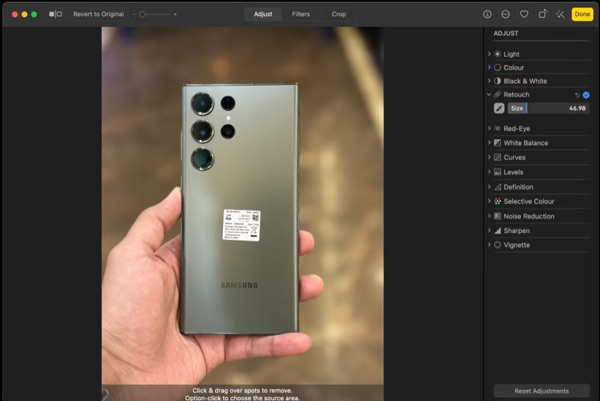
Schritt 3 Klicken Sie auf die Bearbeiten Klicken Sie auf die Schaltfläche in der oberen rechten Ecke und gehen Sie zu Retuschieren Werkzeug unter dem EINSTELLEN Abschnitt. Ziehen Sie dann die Größe Schieberegler, um die Größe des Pinsels anzupassen.
Schritt 4 Markieren Sie das unerwünschte Objekt mit der Maus. Sobald Sie den Cursor loslassen, wird das Objekt entfernt. Um die Auswahl und Entfernung abzubrechen, drücken Sie die Taste
Tipp: Wenn das automatische Mischen nicht perfekt ist, wählen Sie das aus
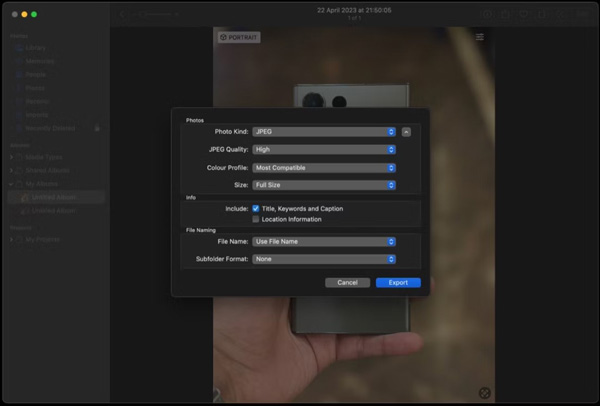
Schritt 5 Klicken Sie auf die
Note: Außerdem können Sie mit einer Objektentfernungsanwendung eines Drittanbieters etwas aus einem Bild auf dem Mac entfernen. Sie finden sie im Mac App Store.
Sie könnten auch interessiert sein an:Teil 4. FAQs zum Entfernen von Objekten aus Fotos
Verfügt das iPhone über eine Objektentfernung?
Nein, iPhones verfügen nicht über ein integriertes Tool zum Entfernen von Objekten aus Fotos. Die gute Nachricht ist, dass Sie in Ihrem App Store ein geeignetes Tool wie TouchRetouch, YouCam und mehr finden können.
Wie verwende ich die Objektentfernungssoftware Final Cut Pro?
Die erste Möglichkeit, in Final Cut Pro Objekte aus einem Video zu entfernen, ist die Funktion „Maske zeichnen“, mit der Sie einen Teil des Videos isolieren und dann verschieben können. Oder Sie können ein Plugin für die Software installieren, um ein Objekt zu entfernen, z. B. den Magic Brush.
Verliert das Bild an Qualität, nachdem ein Objekt daraus entfernt wurde?
Ja. Wenn Sie ein Objekt aus einem Bild entfernen, löschen Sie Pixel. Das wirkt sich auf die Bildqualität aus. Darüber hinaus verliert ein Bild nach dem erneuten Speichern allmählich an Qualität.
Zusammenfassung
In dieser Anleitung erfahren Sie, wie Sie unter Windows und Mac online und offline Objekte aus Fotos entfernen können. Das neue Entfernungstool in Photoshop hilft Ihnen bei der Arbeit mit KI. Oder Sie können die herkömmliche inhaltsbasierte Füllfunktion verwenden, um unerwünschte Objekte zu löschen. Die Retuschierfunktion in der Fotos-App ist eine einfache Möglichkeit Objekt aus Fotos löschen auf dem Mac. Apeaksoft kostenloser Wasserzeichen-Entferner ist eine tragbare Methode zum kostenlosen Löschen unerwünschter Bereiche aus Bildern online. Mehr Fragen? Bitte hinterlassen Sie unten eine Nachricht.



 iPhone Datenrettung
iPhone Datenrettung iOS Systemwiederherstellung
iOS Systemwiederherstellung iOS Datensicherung & Wiederherstellung
iOS Datensicherung & Wiederherstellung iOS Bildschirmschreiber
iOS Bildschirmschreiber MobieTrans
MobieTrans iPhone Transfer
iPhone Transfer iPhone Eraser
iPhone Eraser WhatsApp-Übertragung
WhatsApp-Übertragung iOS Unlocker
iOS Unlocker Kostenloser HEIC Converter
Kostenloser HEIC Converter iPhone-Standortwechsler
iPhone-Standortwechsler Android Datenrettung
Android Datenrettung Unterbrochene Android-Datenextraktion
Unterbrochene Android-Datenextraktion Android Datensicherung & Wiederherstellung
Android Datensicherung & Wiederherstellung Phone Transfer
Phone Transfer Data Recovery
Data Recovery Blu-ray Player
Blu-ray Player Mac-Reiniger
Mac-Reiniger DVD Creator
DVD Creator PDF Converter Ultimate
PDF Converter Ultimate Windows-Kennwort zurücksetzen
Windows-Kennwort zurücksetzen Telefonspiegel
Telefonspiegel Video Converter Ultimate
Video Converter Ultimate Video Editor
Video Editor Bildschirm Recorder
Bildschirm Recorder PPT zu Video Konverter
PPT zu Video Konverter Slideshow Maker
Slideshow Maker Kostenlose Video Converter
Kostenlose Video Converter Kostenloser Bildschirmrekorder
Kostenloser Bildschirmrekorder Kostenloser HEIC Converter
Kostenloser HEIC Converter Kostenloser Videokompressor
Kostenloser Videokompressor Kostenloser PDF-Kompressor
Kostenloser PDF-Kompressor Free Audio Converter
Free Audio Converter Kostenloser Audio Recorder
Kostenloser Audio Recorder Kostenloser Video Joiner
Kostenloser Video Joiner Kostenloser Bildkompressor
Kostenloser Bildkompressor Kostenloser Hintergrund-Radierer
Kostenloser Hintergrund-Radierer Kostenloser Bild-Upscaler
Kostenloser Bild-Upscaler Kostenloser Wasserzeichen-Entferner
Kostenloser Wasserzeichen-Entferner iPhone-Bildschirmsperre
iPhone-Bildschirmsperre Puzzle Game Cube
Puzzle Game Cube





